3ghung
26/10/2020
Share
Mozilla Firefox là một trong những trình duyệt phổ biến nhất thế giới. Đối thủ truyền kiếp của Google Chrome đã từng làm điên đảo người dùng bởi tốc độ và khả năng bảo vệ dữ liệu duyệt web phi thường của nó . Trên thực tế, đối với nhiều người, Firefox là cách an toàn nhất để lướt Internet một cách an tâm và không có nguy cơ bị hacker tấn công.

Ngoài việc tiêu tốn ít tài nguyên, Firefox còn được biết đến với việc nhận các bản cập nhật thường xuyên . Trên thực tế, có vẻ như mỗi khi chúng tôi mở trình duyệt này, chúng tôi nhận thấy một tính năng mới mà trước đây không có sẵn. Và Firefox đã không ngừng cải tiến để cung cấp trải nghiệm mượt mà hơn, ổn định hơn cho tất cả người dùng. Nhưng bạn có biết về những tính năng mới thú vị nhất mà Mozilla Firefox đã bổ sung gần đây không?
Bài viết hôm nay bao gồm một loạt các tính năng và thủ thuật tốt nhất mà bạn có thể sử dụng trên Firefox. Chúng tôi hy vọng bạn thấy chúng hữu ích!
Trước hết, hãy đảm bảo Firefox được cập nhật
Để tận hưởng Firefox với tất cả các tính năng mới của nó, bạn cần đảm bảo rằng mình đang sử dụng phiên bản mới nhất . Nếu bạn không biết cách kiểm tra, đừng lo lắng, chúng tôi sẽ hướng dẫn bạn cách dưới đây.
Để cập nhật Firefox, chỉ cần mở trình duyệt của bạn và nhấp vào “ Mở menu ” (biểu tượng có ba đường kẻ ngang ở góc trên cùng bên phải của màn hình). Sau đó, một menu thả xuống sẽ mở ra. Nhấp vào “ Help ” và sau đó nhấp vào “ GAbout Firefox ”.
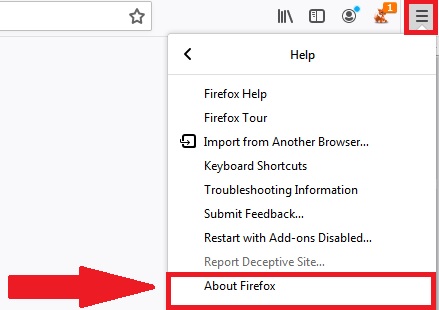
Sau khi bạn làm theo các bước này, một cửa sổ mới sẽ mở ra, nơi bạn có thể xem vnersio of the browser bạn đang sử dụng. Firefox sẽ tự động kiểm tra xem có phiên bản mới hơn của trình duyệt hay không, và nếu có, trình duyệt sẽ tải xuống và cài đặt. Sau đó, bạn nên khởi động lại trình duyệt của mình để các thay đổi có hiệu lực.
Ngoài ra, bạn có thể tải xuống và cài đặt phiên bản Firefox mới nhất một cách nhanh chóng và an toàn dưới đây.
Các tính năng và thủ thuật tốt nhất trên Mozilla Firefox
Bây giờ bạn chắc chắn rằng bạn đã cài đặt phiên bản Mozilla Firefox mới nhất, đã đến lúc tìm hiểu về tất cả các thủ thuật và tính năng bạn có thể sử dụng với trình duyệt này. Chúng ta hãy có một cái nhìn!
Mật khẩu chính
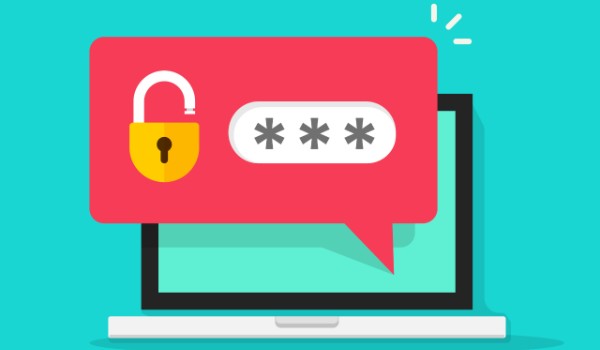
Ngày nay, phổ biến là có một số lượng lớn các tài khoản trực tuyến. Cho dù bạn muốn đọc email, truy cập tài khoản ngân hàng hoặc thậm chí mua hàng trực tuyến, bạn sẽ cần đăng ký và chọn mật khẩu. Vì không bắt buộc phải sử dụng cùng một mật khẩu cho nhiều tài khoản, cuối cùng bạn sẽ có hàng trăm mật khẩu để ghi nhớ , điều này có thể là một vấn đề thực sự đau đầu. Đó là lý do tại sao hầu hết các trình duyệt đều có tùy chọn lưu mật khẩu của bạn và nhập chúng tự động khi bạn truy cập dịch vụ. Tuy nhiên… điều gì sẽ xảy ra nếu ai đó ngoài bạn sử dụng máy tính của bạn? Chính xác! Họ cũng sẽ có quyền truy cập vào tất cả mật khẩu của bạn.
Để khắc phục lỗ hổng bảo mật lớn này, Firefox đã triển khai cái gọi là Mật khẩu chính. Nó cho phép bạn đặt một mật khẩu trong Firefox cần được nhập trước khi trình duyệt tự động hoàn thành mật khẩu của bạn trên các trang web. Bằng cách đó, bất kể ai sử dụng trình duyệt của bạn, họ sẽ không có quyền truy cập vào mật khẩu của bạn.
Để đặt Mật khẩu chính trên Firefox, trước tiên hãy nhấp vào nút Open menu ở góc trên bên phải của màn hình (nó trông giống như ba đường kẻ ngang). Sau đó, chuyển đến “Options”, tiếp theo là Privacy & Security (ở menu bên trái). Tiếp theo, chỉ cần chọn tùy chọn “Sử dụng mật khẩu chính”, bạn sẽ tìm thấy tùy chọn này trong phần Logins and Passwords. Nó là dễ dàng.
Tùy chỉnh thanh công cụ hoặc menu mục bổ sung
Firefox cho phép bạn tùy chỉnh thanh công cụ hoặc menu mục bổ sung (menu xuất hiện khi bạn nhấp vào biểu tượng “>>” mà bạn sẽ tìm thấy giữa nút người dùng và nút “Open menu”). Để thực hiện việc này, chỉ cần nhấp vào Open menu (biểu tượng có ba đường ngang ở góc trên bên phải của trình duyệt của bạn). Tiếp theo, nhấp vào tùy chọn “Tùy chỉnh”.
Trong cửa sổ mới này, bạn sẽ tìm thấy một selection of items với các tính năng chính của Firefox. Chỉ cần kéo các mục yêu thích của bạn đến bất kỳ vị trí nào bạn thích và tận hưởng trình duyệt được thiết kế riêng.
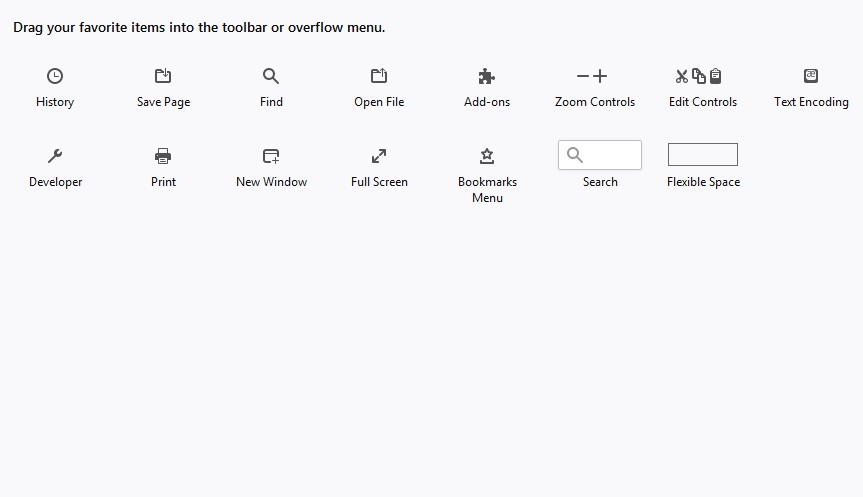
Điều hướng giữa các tab dễ dàng
Bạn có một trong những người luôn luôn duyệt internet với một tab zillion mở ? Nếu vậy, bạn sẽ thích thủ thuật này. Bạn có biết rằng khi sử dụng Firefox, bạn có thể chuyển từ tab này sang tab khác bằng phím tắt không? Chỉ cần sử dụng các lệnh sau:
- Ctrl + Page Up- Di chuyển đến tab bên phải
- Ctrl + Page Down- Di chuyển đến tab bên trái
- Ctrl + số- Di chuyển số tab bạn đã chỉ định, trong đó 1 là tab xa nhất về bên trái trên trình duyệt của bạn
- Ctrl + Tab- Chuyển sang tab tiếp theo
Sử dụng phím tắt để xem video và nghe nhạc
Bất kỳ ai thích xem video và nghe nhạc sẽ thích các phím tắt mà Firefox đã triển khai để phát nội dung đa phương tiện. Chúng như sau:
- Play- Thanh dấu cách
- Tăng âm lượng- Mũi tên lên
- Giảm âm lượng- Mũi tên xuống
- Bỏ qua phía trước- Mũi tên phải
- Tua lại- Mũi tên trái
- Bắt đầu bản nhạc- Phím Home
- Kết thúc bản nhạc- Phím kết thúc
Bộ lọc khiêu dâm
Nếu bạn thích các bộ phim người lớn hoặc các trang web nghịch ngợm, bạn sẽ vui mừng khi biết rằng Firefox có bộ lọc khiêu dâm được tích hợp sẵn . Đừng lo lắng, nó sẽ không ngăn bạn truy cập các trang web được đề cập, nó chỉ đơn giản là ngăn người khác phát hiện ra bạn có sở thích này. Bộ lọc khiêu dâm của Firefox ngăn lịch sử tìm kiếm của bạn hiển thị bất kỳ trang web người lớn nào mà bạn đã truy cập , ngay cả khi đó là trang web cuối cùng bạn truy cập! Điều này là hoàn hảo, ví dụ, nếu bạn chia sẻ máy tính của bạn với đối tác của bạn hoặc với con cái của bạn.
Để bật bộ lọc khiêu dâm của Firefox, bạn không phải làm gì cả. Nó được bật theo mặc định. Tuy nhiên, nếu vì lý do nào đó bạn muốn tắt nó, bạn cần viết “about: config” và thay đổi giá trị “browser.newtabpage.activity-stream.filterAdult” thành “false”.
Xóa các trang web khỏi các đề xuất trên thanh địa chỉ

Đôi khi có thể gây khó chịu khi thấy một số đề xuất trang web nhất định xuất hiện trên thanh địa chỉ bất cứ khi nào bạn nhập URL. Điều mà nhiều người không biết là trên Firefox, bạn có thể remove these websites để không bao giờ phải nhìn thấy chúng nữa. Chỉ cần cuộn qua các đề xuất tự động hoàn thành, đánh dấu mục nhập và nhấn Delete trên bàn phím của bạn.
Quên những tìm kiếm cuối cùng của bạn
Từ trước đến nay, khi bạn muốn xóa một tìm kiếm, bạn phải xóa lịch sử internet của mình. Nhưng thay vì xóa toàn bộ lịch sử, bạn có thể chỉ muốn xóa năm phút hoặc giờ duyệt qua. Đối với những trường hợp này, Firefox có nút Forget. Tính năng này cho phép bạn xóa tất cả các trang bạn đã truy cập trong năm phút, hai giờ hoặc 24 giờ qua .
Nút Forget không xuất hiện theo mặc định trên giao diện của bạn trong Firefox, nhưng nó thực sự dễ dàng để thêm. Chỉ cần nhấp vào “Mở menu” (nút có ba thanh ngang ở góc trên bên phải của màn hình) rồi nhấp vào “Tùy chỉnh”. Trong cửa sổ mới, tìm mục “Quên” và kéo nó vào thanh công cụ của bạn. Nó là dễ dàng!
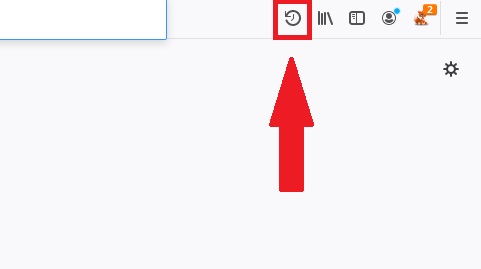
Tăng hiệu suất
Firefox đã thêm một tùy chọn thú vị cho những ai nhận thấy trình duyệt của họ gần đây chậm hơn. Để bật tăng tốc phần cứng , chỉ cần nhấp vào nút Open Menu (ở góc trên bên phải của màn hình) rồi nhấp vào “Tùy chọn”. Tiếp theo, nhấp vào “Chung”, bạn sẽ tìm thấy ở menu bên trái và cuộn xuống phần “ Hiệu suất ”.
Bạn sẽ không thấy tùy chọn tăng tốc phần cứng, nhưng đừng lo lắng. Bỏ chọn hộp có nhãn “Sử dụng cài đặt hiệu suất được đề xuất” để “Sử dụng tăng tốc phần cứng khi có sẵn” xuất hiện. Khởi động lại trình duyệt của bạn và bạn sẽ thấy rằng nó hoạt động nhanh hơn.
Chụp ảnh màn hình
Có hàng nghìn cách để chụp ảnh màn hình, từ việc nhấp vào nút “Print Screen” trên bàn phím của bạn đến sử dụng phím tắt Windows 10 hữu ích cho phép bạn thực hiện điều này. Nhưng… bạn có biết rằng Firefox có cách riêng để chụp ảnh màn hình không? Bạn chỉ cần nhấp vào nút “Tác vụ trang ” trên thanh địa chỉ (nó trông giống như ba dấu chấm ngang). Thao tác này sẽ mở ra một menu thả xuống, nơi bạn nên nhấp vào “ Chụp ảnh màn hình. ”
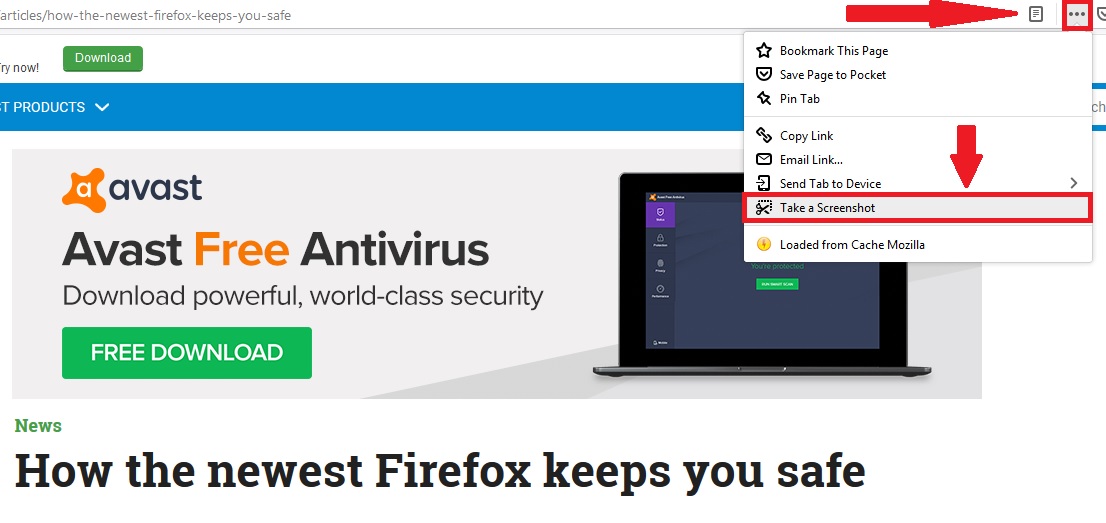
Lưu vào Pocket
Pocket đã tạo nên tên tuổi cho mình như một trong những dịch vụ lưu trữ dấu trang tốt nhất trên internet. Bạn có biết Mozilla sở hữu dịch vụ này không? Do đó, không có gì ngạc nhiên khi Firefox đã bao gồm một nút để bạn có thể gửi các mục trực tiếp đến Pocket mà không cần đến tiện ích mở rộng. Chỉ cần nhấp vào nút “ Lưu vào túi ”, bạn sẽ tìm thấy nút này trên thanh địa chỉ. Nếu bạn không thích Pocket hoặc không có tài khoản, bạn có thể xóa nút này bằng cách nhập “about: config” và sau đó thay đổi mục nhập “browser.pocket.enabled” thành “false”.
Chúng tôi hy vọng bạn thấy lựa chọn của chúng tôi về các thủ thuật và tính năng trên Firefox hữu ích. Bạn có biết về bất kỳ điều gì mà chúng tôi không đưa vào danh sách của mình không? Hãy cho chúng tôi biết về nó trong phần bình luận!







